Navegación por la interfaz de Google Drive
La interfaz de Google Drive es intuitiva y fácil de navegar. Aquí tienes una guía para orientarte en la navegación por la interfaz de Google Drive:
Vista principal:
Una vez que hayas iniciado sesión, llegarás a la vista principal de Google Drive. Aquí encontrarás una lista de tus archivos y carpetas, así como algunas opciones de navegación y herramientas en la barra lateral izquierda.
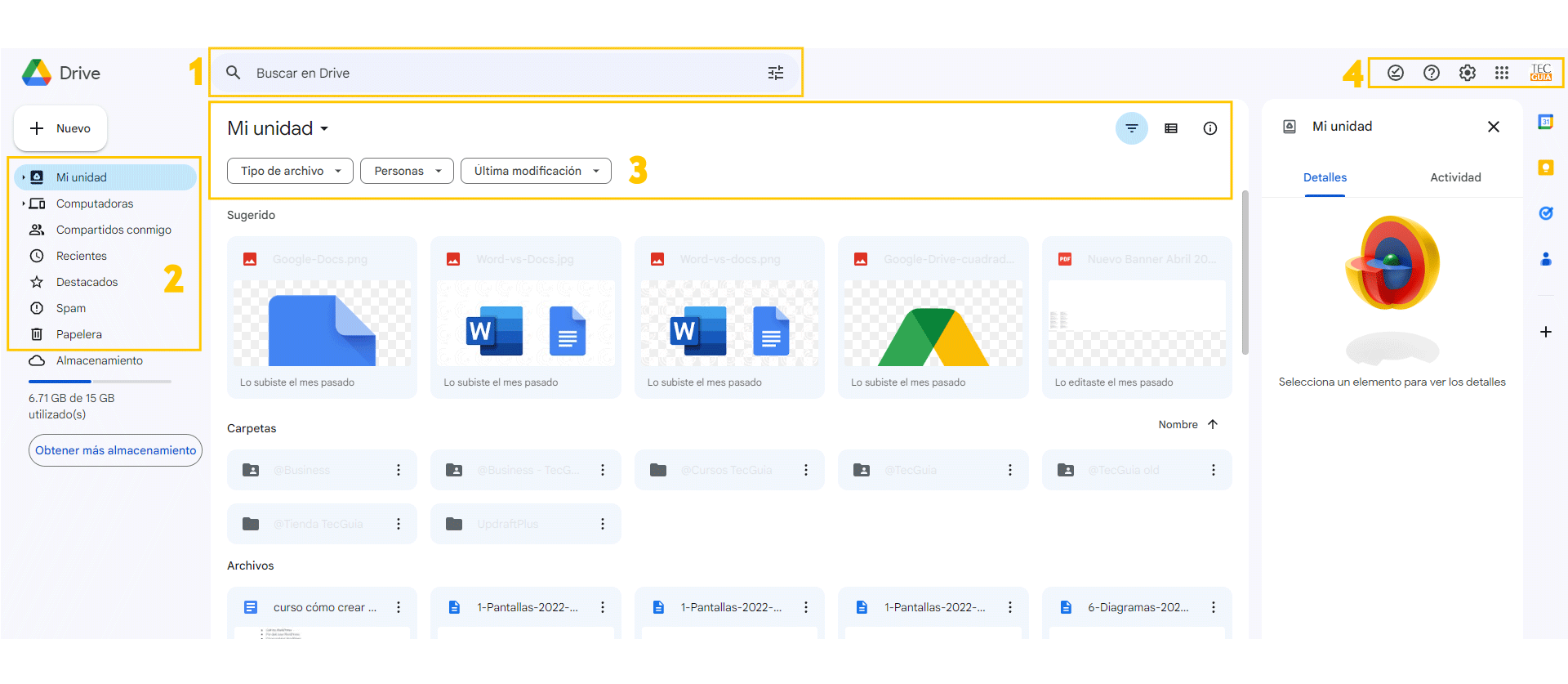
- Barra de búsqueda: En la parte superior de la pantalla, verás una barra de búsqueda donde puedes buscar archivos y carpetas específicos. Puedes ingresar palabras clave, nombres de archivos o extensiones de archivo para encontrar lo que necesitas.
- Menú de navegación lateral: En la barra lateral izquierda, encontrarás varias opciones de navegación y herramientas:
- Mi unidad: Esta es la ubicación principal donde se guardan tus archivos y carpetas personales. Aquí puedes organizar tus archivos, crear nuevas carpetas y realizar otras acciones de administración.
- Compartido conmigo: En esta sección, encontrarás archivos y carpetas que otros usuarios han compartido contigo. Puedes acceder a ellos y colaborar en ellos según los permisos otorgados.
- Reciente: Aquí se muestran los archivos y carpetas que has abierto o modificado recientemente.
- Destacados: Cuando marcas un archivo o carpeta como destacado, se guarda en la sección de Destacados de tu Google Drive para que puedas encontrarlo fácilmente en el futuro.
- Spam: Los archivos sospechosos o no deseados pueden ser redirigidos automáticamente o manualmente a esta carpeta y si un archivo permanece en la carpeta de spam durante más de 30 días, se eliminará automáticamente.
- Papelera: Todos los archivos y carpetas que hayas eliminado se muestran en la Papelera. Puedes restaurarlos o eliminarlos permanentemente desde aquí.
- Acciones y herramientas adicionales: En la barra de herramientas superior, encontrarás diversas opciones y acciones que puedes realizar en Google Drive:
- Tipos de archivo: Te permite buscar y filtrar tus archivos por su formato, como documentos, hojas de cálculo, presentaciones, imágenes, etc.
- Personas: Te permite buscar y filtrar tus archivos por quién los creó o con quién se compartieron. Puedes buscar archivos que sean propiedad de una persona específica o que hayan sido compartidos por una persona específica.
- Ultima modificacion: Te permite buscar y filtrar tus archivos por la fecha en que fueron modificados por última vez.
- Vista en lista/vista en cuadrícula: Puedes cambiar entre la vista en lista y la vista en cuadrícula para visualizar tus archivos y carpetas de diferentes maneras.
- Otras características y configuraciones: En la esquina superior derecha, encontrarás el ícono de engranaje para acceder a configuraciones adicionales de Google Drive, como Configuración, Ayuda, Información del producto, etc.
Recuerda que esta guía básica te ayudará a familiarizarte con la navegación por la interfaz de Google Drive. A medida que explores más la plataforma, descubrirás más características y funcionalidades útiles para organizar y gestionar tus archivos y colaborar con otros usuarios.
Organización de archivos y carpetas
La organización de archivos y carpetas es clave para mantener tus documentos y recursos ordenados y de fácil acceso en Google Drive. Aquí tienes algunos consejos sobre cómo organizar tus archivos y carpetas:
- Crea carpetas para organizar tus archivos por categorías. Haz clic en el botón “Nueva” en la esquina superior izquierda y selecciona “Carpeta” para crear una nueva carpeta.
- Mueve tus archivos a las carpetas correspondientes. Puedes hacer clic y arrastrar los archivos a las carpetas o hacer clic derecho en un archivo y seleccionar “Mover a” para elegir la carpeta de destino.
- Usa colores para las carpetas para identificarlas rápidamente. Haz clic derecho en una carpeta y selecciona “Cambiar color” para elegir un color para la carpeta.
- Usa estrellas para destacar archivos importantes. Haz clic derecho en un archivo y selecciona “Agregar a Destacados” para agregar una estrella al archivo y tener un acceso rápido a él.
- Usa la búsqueda avanzada para encontrar rápidamente tus archivos. Haz clic en el icono de la lupa en la barra de búsqueda y usa las opciones de filtrado para buscar tus archivos por tipo de archivo, personas, fecha de última modificación, etc.
Recuerda que la forma en que organices tus archivos y carpetas en Google Drive dependerá de tus necesidades y preferencias personales. Estos consejos te brindan una base sólida para comenzar, pero puedes ajustar y personalizar tu estructura de organización según tu flujo de trabajo y estilo de gestión de archivos.